
- •1 Общие положения
- •2 Выполнение курсовой работы
- •3 Содержание разделов курсовой работы
- •3.3.2 Назначение и область применения
- •3.3.3 Технические характеристики
- •3.3.3.1 Постановка задачи
- •3.3.3.2 Описание алгоритма
- •3.3.3.3 Организация входных и выходных данных
- •3.3.3.4 Выбор состава технических и программных средств
- •3.3.3.5 Источники, использованные при разработке
- •3.4 Разработка рабочего проекта
- •3.4.1 Разработка программы
- •Написание программы
- •3.4.2 Спецификация программы
- •3.4.3 Текст программы
- •3.4.4 Описание программы
- •3.4.5 Тестирование программы
- •3.5 Внедрение
- •3.6 Список использованных источников
- •4 Оформление пояснительной записки
- •5 Тематика курсовых работ
- •5.1 Массивы
- •5.2 Строковые данные и текстовые файлы
- •5.3 Записи. Базы данных1
- •5.4 Динамические структуры
- •5.5 Игры
- •6 Литература
- •Приложение а
- •Методические рекомендации по выполнению курсовой работы по дисциплине “Программирование на языке высокого уровня”
3.3.3.4 Выбор состава технических и программных средств
На основании разработанного алгоритма делается вывод о необходимости использования того или иного языка программирования. Перечисляются достоинства выбранной среды программирования. Определяются технические средства, необходимые для оптимальной работы будущей программы. Следует помнить, что задание на курсовую работу сформулировано, как разработка приложения для Windows, поэтому использование среды разработки приложений Delphi предпочтительнее, но допускается разработка программы и в среде Турбо Паскаль.
В приведенном примере делается вывод о необходимости использования интегральной среды разработки программ Delphi. Среда Delphi позволяет достаточно быстро разрабатывать приложения для Windows. Далее указываются минимальные характеристики компьютера, необходимые для полноценной работы IDE Delphi и программ, созданных в этой среде.
3.3.3.5 Источники, использованные при разработке
Данный раздел должен присутствовать в пояснительной записке, если при разработке приложения использовались другие готовые программы.
3.4 Разработка рабочего проекта
Этап разработки рабочего проекта включает в себя разработку программы и программной документации, а также испытание программы.
3.4.1 Разработка программы
Современные программы разрабатываются для функционирования в среде Windows. Приложение для Windows студенты разрабатывают в среде визуального программирования. Визуальное программирование строится на тесном взаимодействии двух процессов:
процесс конструирования Windows-окна;
процесс написания кода, придающего элементам этого окна и программе в целом необходимую функциональность.
Проект Windows-окна должен быть представлен в виде графической схемы, на которой расположены все визуальные и невизуальные компоненты, разрабатываемого интерфейса. Компоненты на схеме должны быть пронумерованы. После схемы приводится расшифровка изображенных на схеме компонентов: название и имя компонента; назначение в программе; события, на которые данный компонент откликается. Для каждого компонента должны быть указаны свойства, измененные при проектировании окна.
Пример
Для разработки приложения игры “Лабиринт” используется среда визуального программирования Delphi. Проект программы содержит три окна:
1. Form1 – перемещение по лабиринту.
2. Form2 – запись на диск плана помещений здания.
3. Form3 – запись на диск файла подсказки.
Окно Form1 Перемещение по лабиринту (рисунок 8).
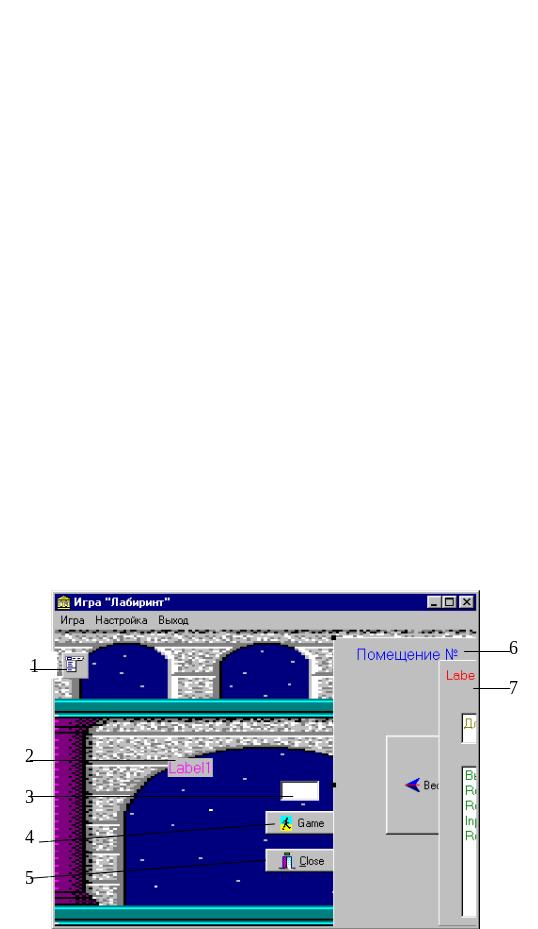
Рисунок 8. Главное окно программы – Form1
Компонент Form1
Свойства:
Сaption – Игра “Лабиринт”;
Border – bsSingle;
BiSystemMenu – false;
BiMinimaze – false;
BiHelp – False;
События: нет.
1 – компонент TМainMenu
Свойства:
Items
Игра (N1) Настройка (N2) Выход (N3)
Ввод плана помещения (N4)
Ввод файла помощи (N5)
События:
Для N1 – событие BitBtn1Click (приводится ниже).
N3Click – закончить работу с приложением.
N4Click – перейти к работе со второй формой.
N5Click – перейти к работе с третьей формой.
2 – компонент TLabel1
Свойства:
Font – сиреневый, размер 12.
3 – компонент TEdit1
Свойства:
Text – очистить.
События:
Edit1KeyPress – защита от ввода недопустимых символов.
4 – компонент TBitBtn1
Свойства:
Caption – Game;
Glyph – Picture.Bmp.
События:
BitBtn1Click – ввод плана помещений из файла и организация структуры “Связанный список”. Выводит сообщение в метку Label1 и делает видимыми: Buttun1, Label1, Edit1.
5 – компонент TBitBtn2
Свойства:
Kind – bkClose
6 – компонент TPanel1
Свойства:
Align – alClient;
Caption – очистить;
Visible – False.
7 – компонент TPanel2
Свойства:
Align – alClient;
Caption – очистить;
Visible – False.
Компонент Image1 (на схеме не пронумерован).
Свойства:
Picture – Arches.Bmp;
Stretch – True;
Компонент Button1 (закрыт компонентом BitBtn1);
Свойства:
Caption – продолжить.
События:
Button1Click –ввод номера помещения, ввод имени файла помощи, показывает Panel2, прячет Edit1, Label1, Button1.
Контейнер Panel1 (рисунок 9).
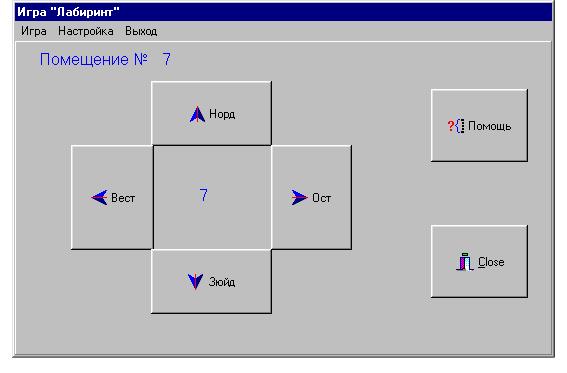
Рисунок 9. Компонент Panel1
Перечисляются компоненты, расположенные в контейнере Panel1, их свойства и события.
Далее приводятся графические изображения других панелей и окон, перечисляются компоненты и их свойства.
